
万彩脑图大师电脑版是一款功能强大的动态思维导图软件,旨在帮助用户创建可视化的数据和思维结构。它提供多样的结构布局和主题库,允许用户自由设计逻辑清晰的创意思维导图和结构图,从而使展示内容变得简洁明了。通过使用该软件,用户能够快速总结核心思想,捕捉关键字信息,提高工作效率。
1、精致的脑图模板
内置大量的脑图模板,包含多个主题,轻松点击便可下载应用,快速替换模板内容,便可创建布局好看,逻辑清楚的创意思维导图。
2、强大的字幕与音频
给思维导图添加添加字幕与音频,有助于观众更好的理解脑图的内容与观点,让观众更好的把握重点。轻松选中一个镜头,点击字幕与配音按钮,便可快速给脑图添加字幕与配音。
3、精美的背景素材库
给脑图添加合适的3D背景图片,能让脑图整体变得更有空间感,更加美观,快速吸引观众注意力。也可以通过添加视频背景,让思维导图背景不再单一单调。如果不喜欢背景图片与视频,还可以自定义脑图的背景颜色。
4、图表让内容更有说服力
内置12种类型数据图,简单添加数据,无需IT知识,便可制作出美观的图表。万彩脑图大师将思想与数据可视化,可以更直观的向观众展示数据变化,让思维导图更有说服力。
1、3D背景
依次点击 “背景”->“3D背景”->“编辑3D背景”按钮,点击“添加本地图片”添加元素->为元素调节景深和透明度
2、图片背景
点击 “背景”按钮,在“图片背景”选项中可直接点击预设图片背景(简约、风景、人物、线条、其他)作为导图背景,也可以点击“选择文件”按钮在新窗口中添加本地图片背景。
3、视频背景
点击 “背景”按钮,在“视频背景”选项中可直接点击预设视频背景作为导图的动态背景,也可以点击“选择文件”按钮在新窗口中添加本地视频背景。
4、背景颜色
(1)点击 “背景”按钮,在“背景颜色”选项中可直接点击预设的颜色作为导图的背景颜色
(2)在“高级选项”中,可为导图的背景颜色设置为纯色、线性渐变、径向渐变,设置好后,点击“应用”按钮即可。
1、无限缩放的画布
轻松点击画布,便可开始记下您的想法与思路,在无限缩放的画布中添加尽可能多的思维导图,将那无限的创意想法,简单的融合在一个思维导图。
2、多样的结构布局与主题库
目前提供5种结构图布局, 种类繁多的创意思维导图主题库,点击应用便可开始添加内容,创建富有创意,结构清晰,逻辑性强的思维导图。
3、图文并茂的思维导图
轻松添加文字、图片、视频等多媒体内容到思维导图中,既可将思维、思想变成更生动形象易理解的内容,还可以提高思维导图的颜值。
1、图表让内容更有说服力
内置12种类型数据图,简单添加数据,无需IT知识,便可制作出美观的图表。万彩脑图大师将思想与数据可视化,可以更直观的向观众展示数据变化,让思维导图更有说服力。
2、强大的字幕与音频
给思维导图添加添加字幕与音频,有助于观众更好的理解脑图的内容与观点,让观众更好的把握重点。轻松选中一个镜头,点击字幕与配音按钮,便可快速给脑图添加字幕与配音。
3、多种输出方式
目前支持输出到云、Windows应用程序、视频、图片以及HTML网页。上传到云端之后还可分享到微信中,轻轻松松便可一起进行头脑风暴。
4、酷炫3D镜头特效
添加3D镜头到思维导图中,轻松让内容放大与缩小,既可以控制创意,引导观众视线,还可以让思维导图更富有镜头感,快速吸引观众的注意力。
一、添加声音
1、在路径编辑栏中选择一个需要添加声音的帧(路径),然后点击右侧的“更多设置”。
2、选择“添加声音跟字幕”进入声音与字幕添加页面。
3、点击左下角的“添加录音”然后选择“开始录音”。
4、录音完成后,可以选择“停止录音”。
5、接着“试听”或者“保存”该录音。 (若需要重新录音, 点击“开始录音”即可)
6、保存后的录音会出现在字幕媒体编辑面板中。可以选择“删除音乐”或者“播放”录音。
二、添加字幕
1、 用以上方法进入声音与字幕添加页面。
2、选择“新增字幕”。
3、进入字幕编辑窗口。
A:只添加字幕:输入文字 ——完成
字幕会被添加到字幕媒体编辑面板, 可以点击删除键, 删除该字幕。
B:添加字幕与配音:
输入文字 —— 选择一个角色与语言 ——试听——生成语音——完成。
字幕会被添加到字幕媒体编辑面板, 可以点击“移除音乐”移除配音。 或者点击删除键, 删除字幕。







 SimpleTex(公式文档识别软件办公软件 / 72.04 MB
SimpleTex(公式文档识别软件办公软件 / 72.04 MB












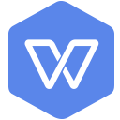 WPS Office2019电脑版v11.8.2.10912 个2024-10-29 / 282.19 MB
WPS Office2019电脑版v11.8.2.10912 个2024-10-29 / 282.19 MB